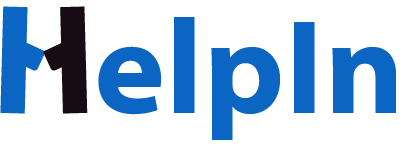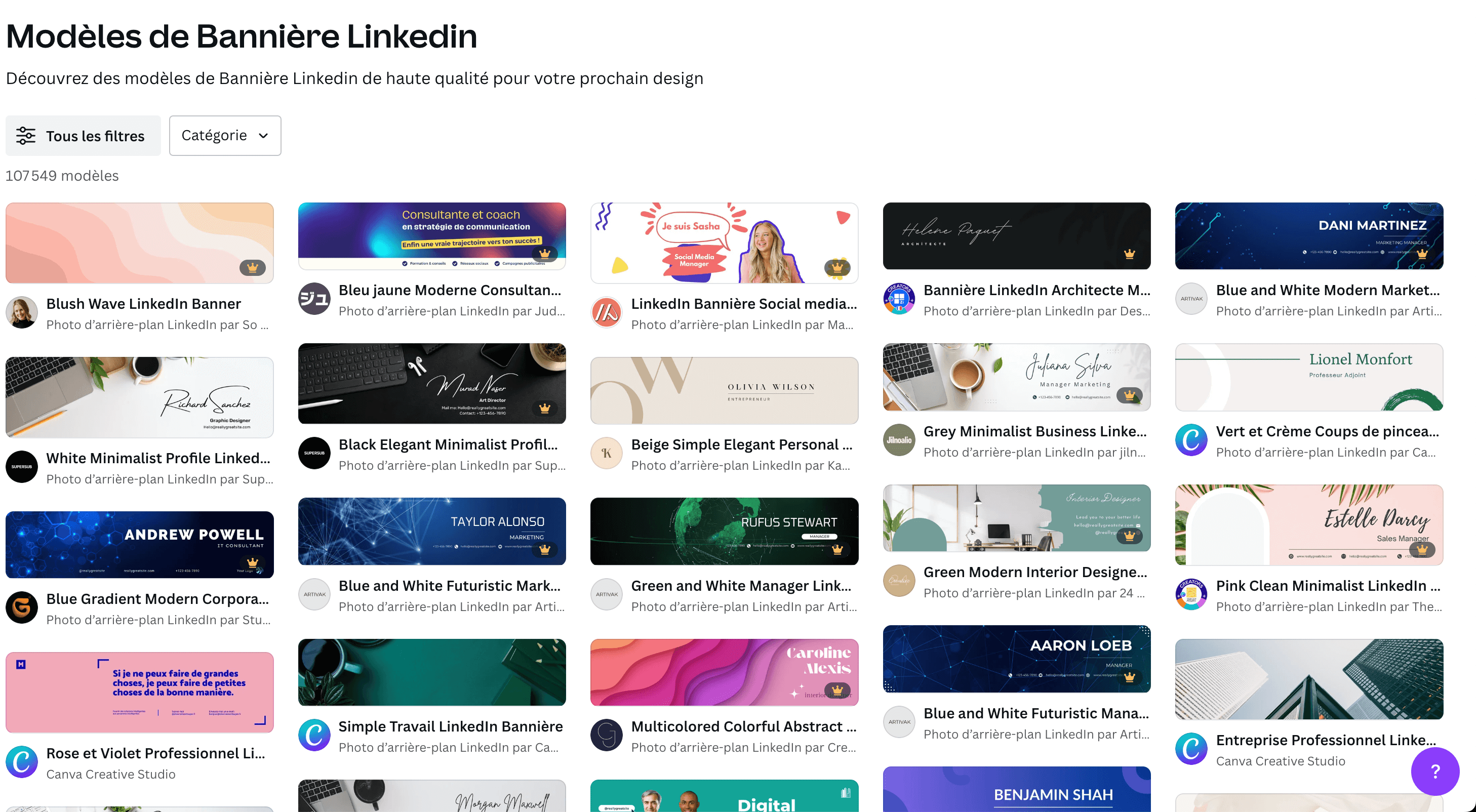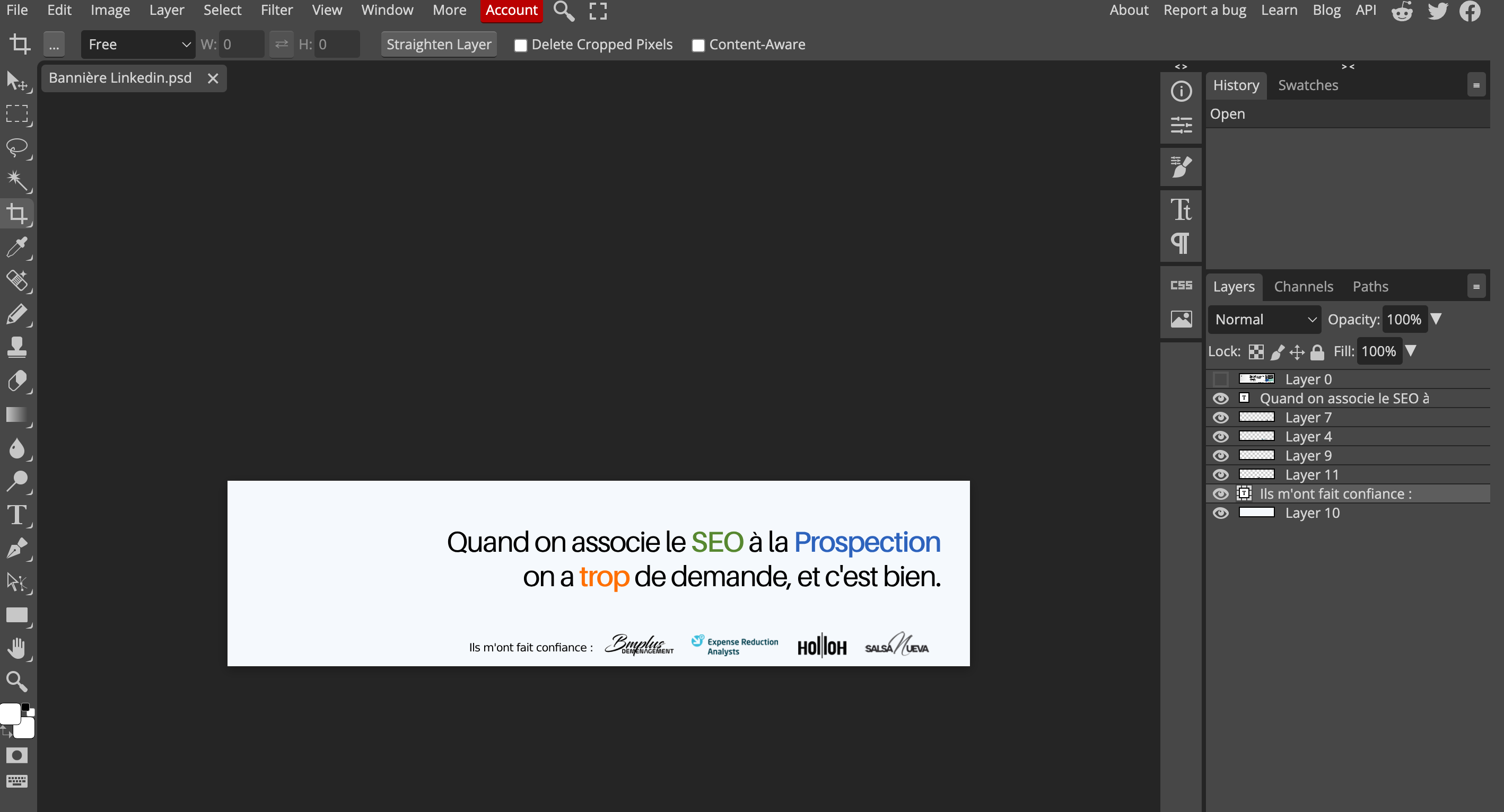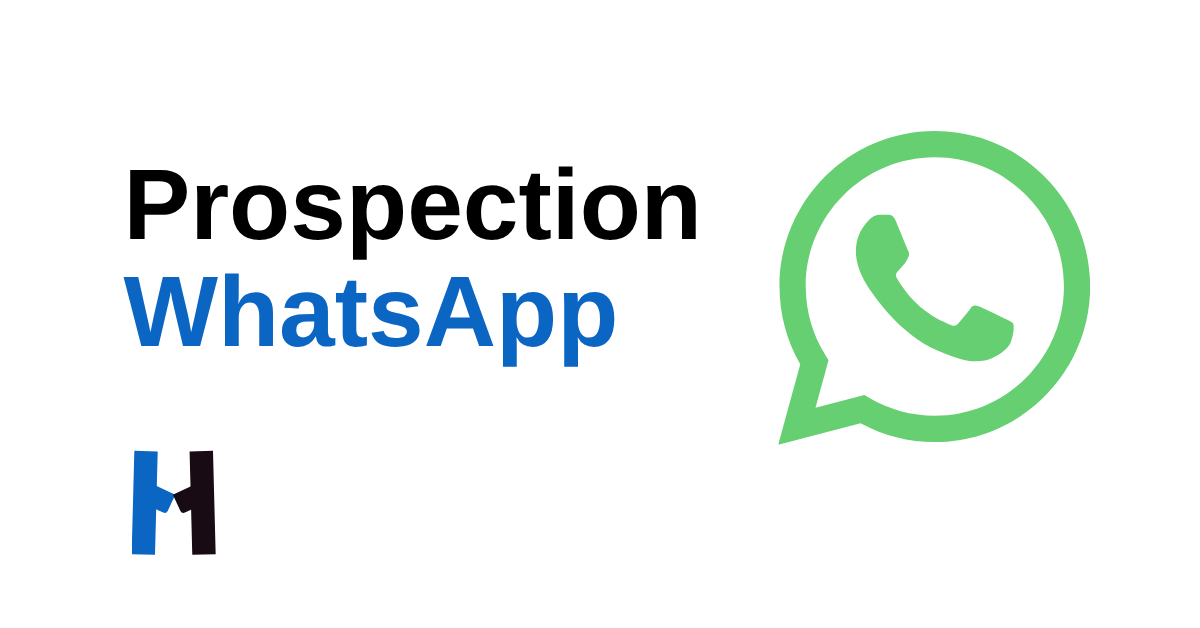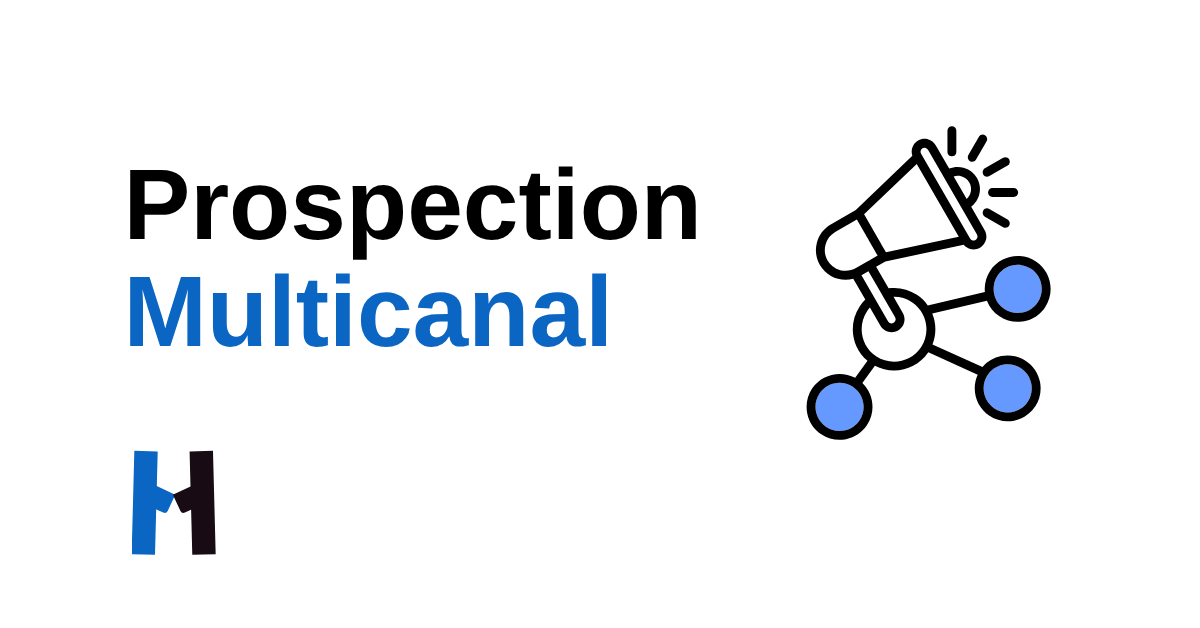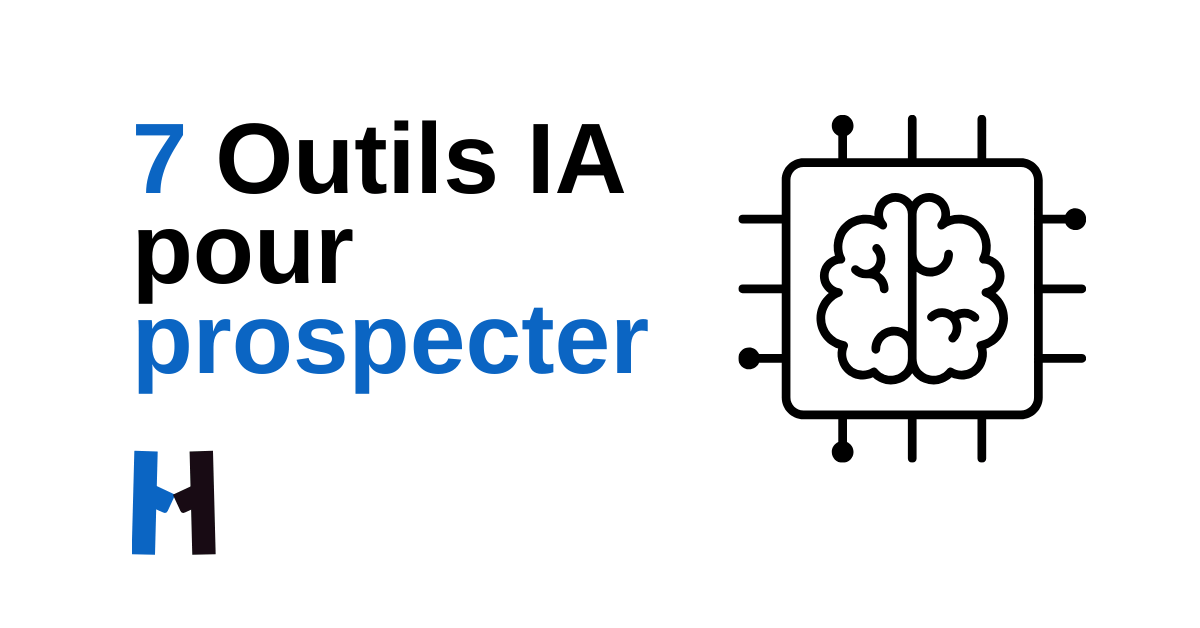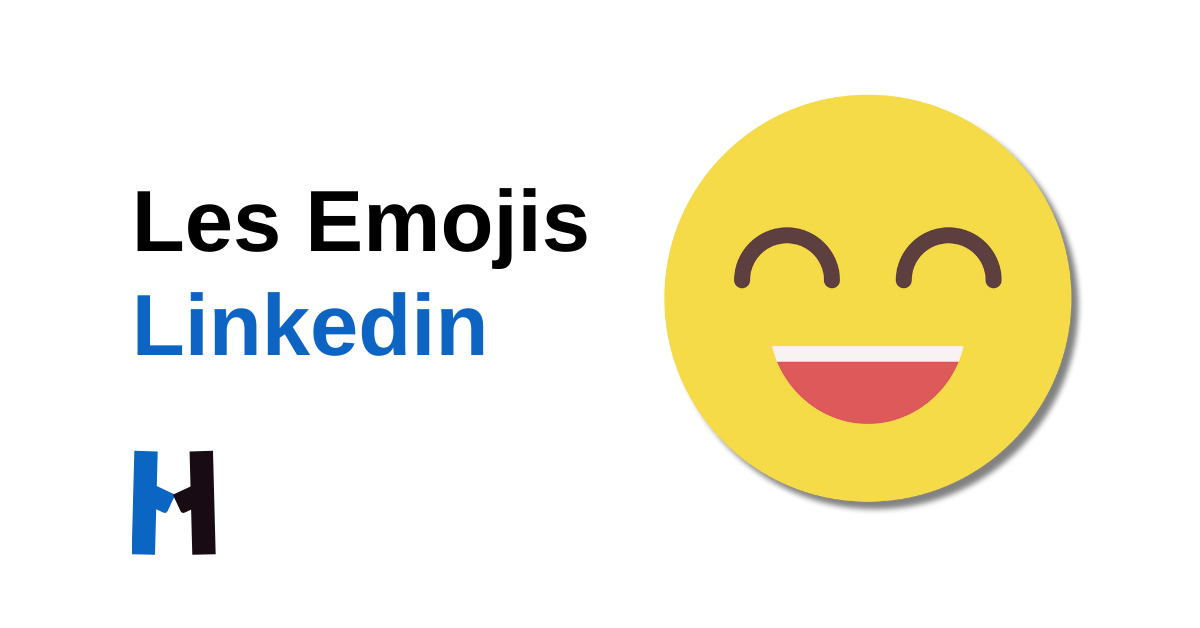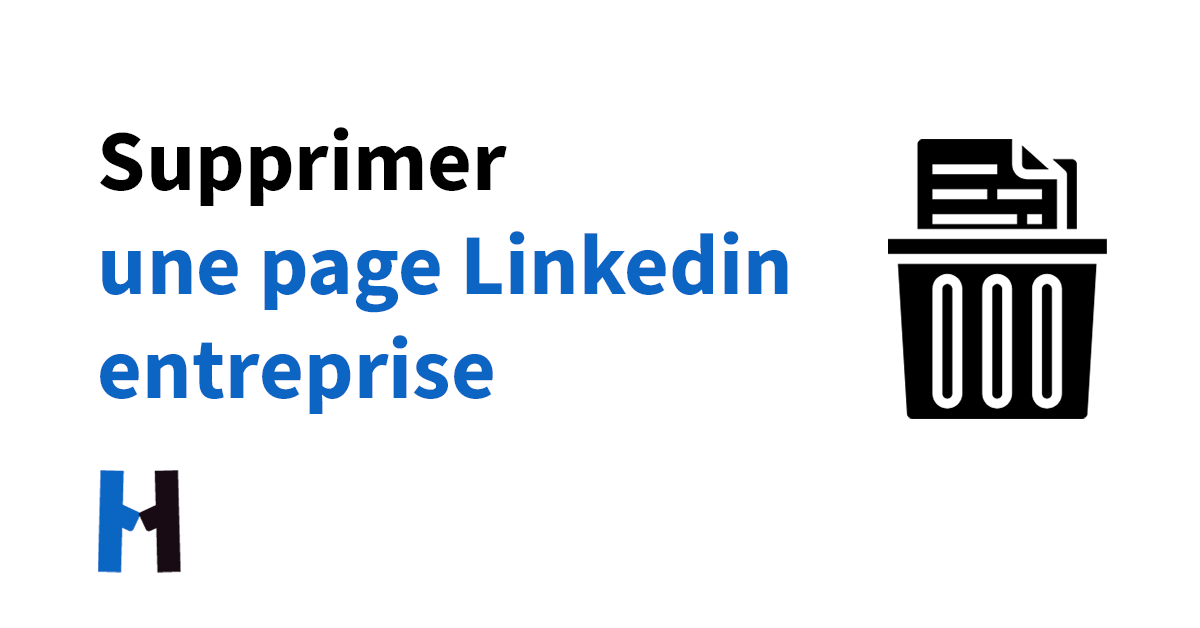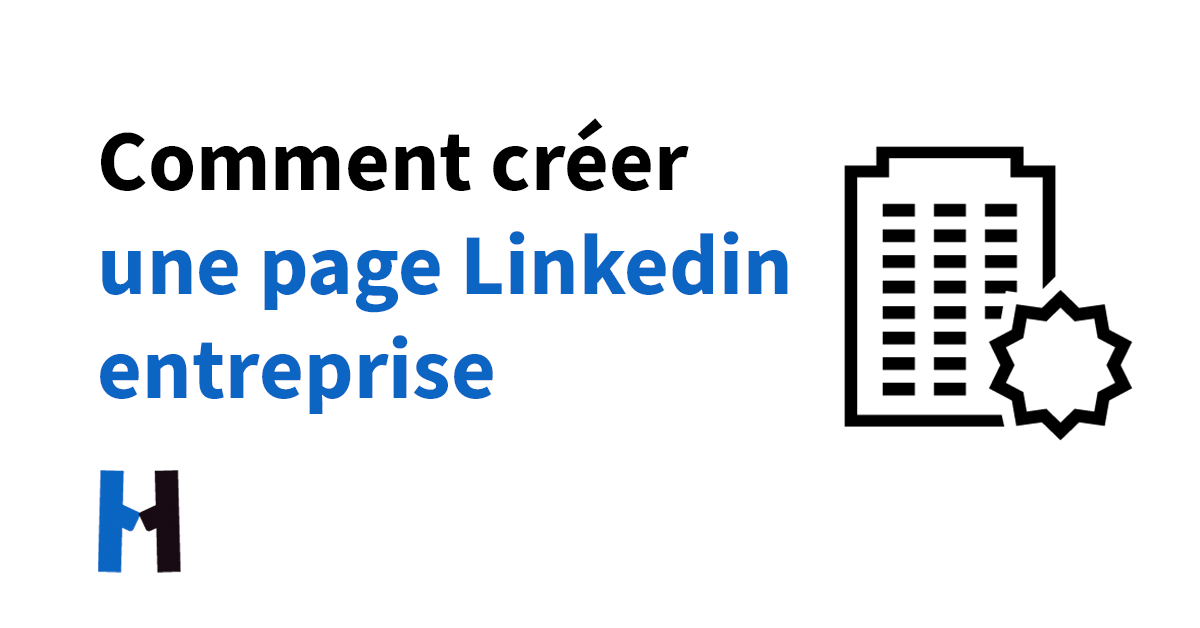1. Mon offre avec un copywriting pensé pour susciter la curiosité
2. La Preuve sociale : en tant que prestataire de service, il est important dès l’en-tête du profil de montrer que nous avons des références. A cet effet vous pouvez mettre le nombre d’avis positifs reçus, les logos des marques avec lesquelles vous avez travaillé, les médias qui vous ont mentionné…
Faut-il mettre un CTA (call to action) sur la bannière pour inciter à nous contacter ou à nous suivre sur Linkedin ? Oui, c’est au choix. Vous pouvez tout à fait ajouter un CTA si vous pensez que cela aidera votre bannière à mieux convertir.
Voilà comment faire une bonne bannière Linkedin pour attirer des prospects et clients. Si vous êtes en manque d’inspiration, vous pouvez aller regarder les bannières Linkedin des influenceurs qui apparaissent dans votre fil d’actualité Linkedin. Vous êtes sûrs d’y trouver des idées !